Verhoog je efficiëntie in SOLIDWORKS: Shortcuts met Shift en Alt
In een vorige blog hebben we de voornaamste shortcuts met de CTRL-toets besproken, deze keer gaan we verkennen hoe ook de Alt-toets en de Shift-toets extra mogelijkheden bieden.
Combinaties met de Shift-toets
- Shift + slepen met de middenmuisknop ingeduwd vloeiende zoom, gecentreerd in het scherm.
- Shift + pijltjestoetsen draait de kijkrichting met 90° rond de horizontale of verticale centerlijn van je scherm.
- Shift + klikken op as van de reference triad draait de kijkrichting met 90° rond die as.
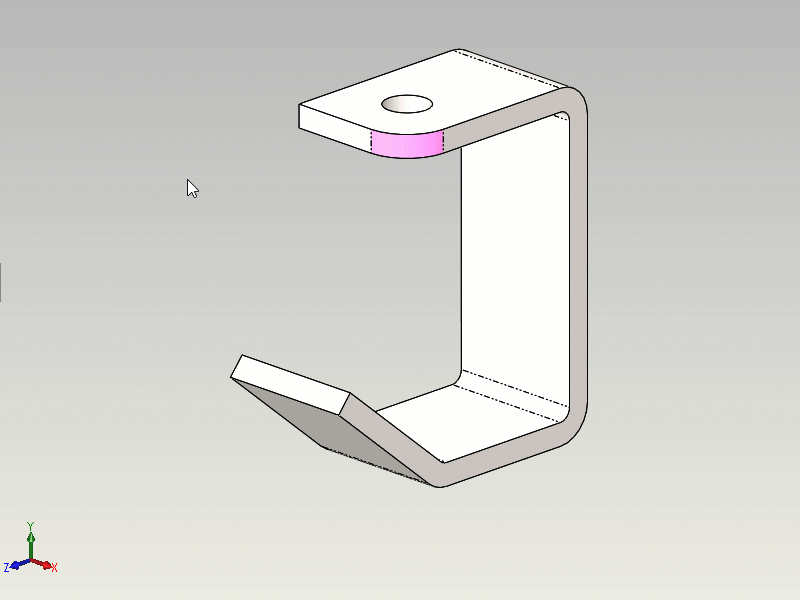
- Shift + slepen in een part verplaatst een functie, bijvoorbeeld een fillet naar een andere edge of een ander vlak. (als er maten naar externe geometrie zijn komt er een melding over dangling relaties, die kan je later aanpassen naar nieuwe referenties).
- Shift + slepen in een drawing verplaatst de geprojecteerde views tegelijk mee. Je kan ook een maat verslepen naar een ander view.
- Shift + aanklikken in een schets of drawing om een maat te plaatsen naar de omtrek van een cirkel of boog i.p.v. het centerpunt. Let op dat je niet per ongeluk het midpoint selecteert.
- Shift tijdens het schetsen zal tijdelijk Snap to Grid activeren.
Combinaties met de Alt-toets
- Alt + slepen met de middenmuisknop ingeduwd verdraait de kijkrichting parallel aan het scherm.
- Alt + Linkse of rechts pijltjestoets doet hetzelfde, in stappen van 15° (instelbaar) .
- Alt + klikken op as van de reference triad draait de kijkrichting met 15° (instelbaar) rond die as.
- Alt + scrollen terwijl het magnifying glass actief is maakt een doorsnede parallel met het scherm.
- Alt + slepen in een assembly start Smart Mates. Bij het maken van een exploded view kan je met Alt slepen aan de kleine triad om te aligneren.
- Alt + klikken terwijl je de view selector gebruikt laat je toe om een kijkrichting aan de achterkant van de kubus te kiezen.
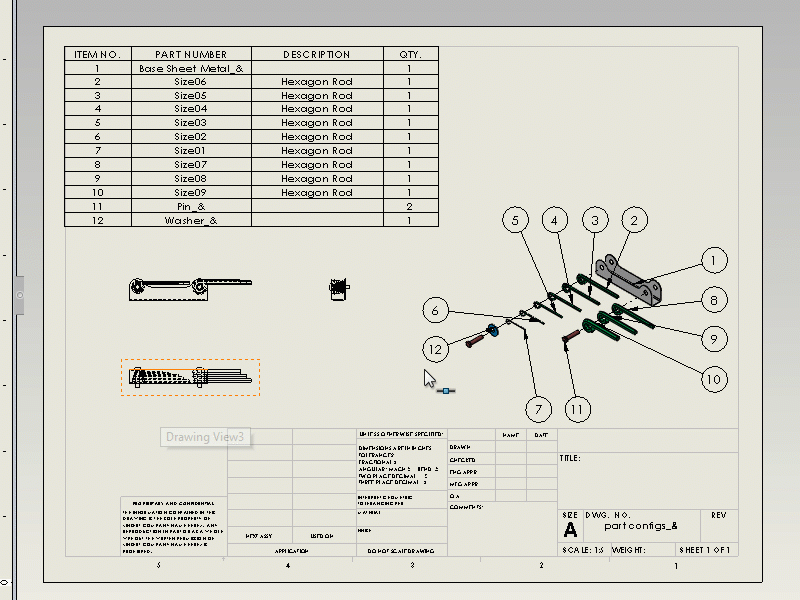
- Alt + slepen in een tekening maakt het makkelijker om views of tables te verschuiven - je hoeft niet meer eerst op de rand te gaan staan.
- Alt tijdens het bematen in een drawing zal tijdelijk de automatische alignering met andere maten uitschakelen.
- Alt + slepen in een schets laat je toe om beide richtingspijlen op een spline point tegelijk en evenveel te wijzigen.
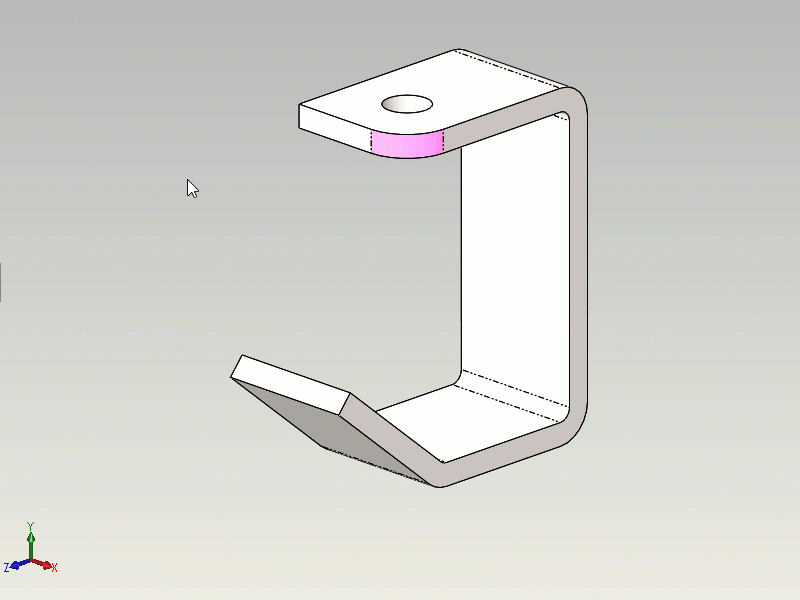
.png)



